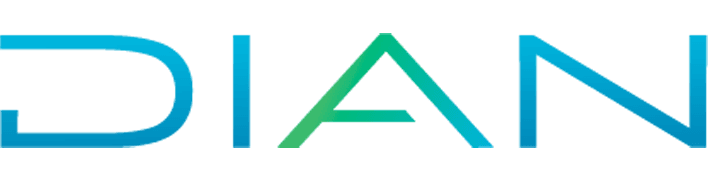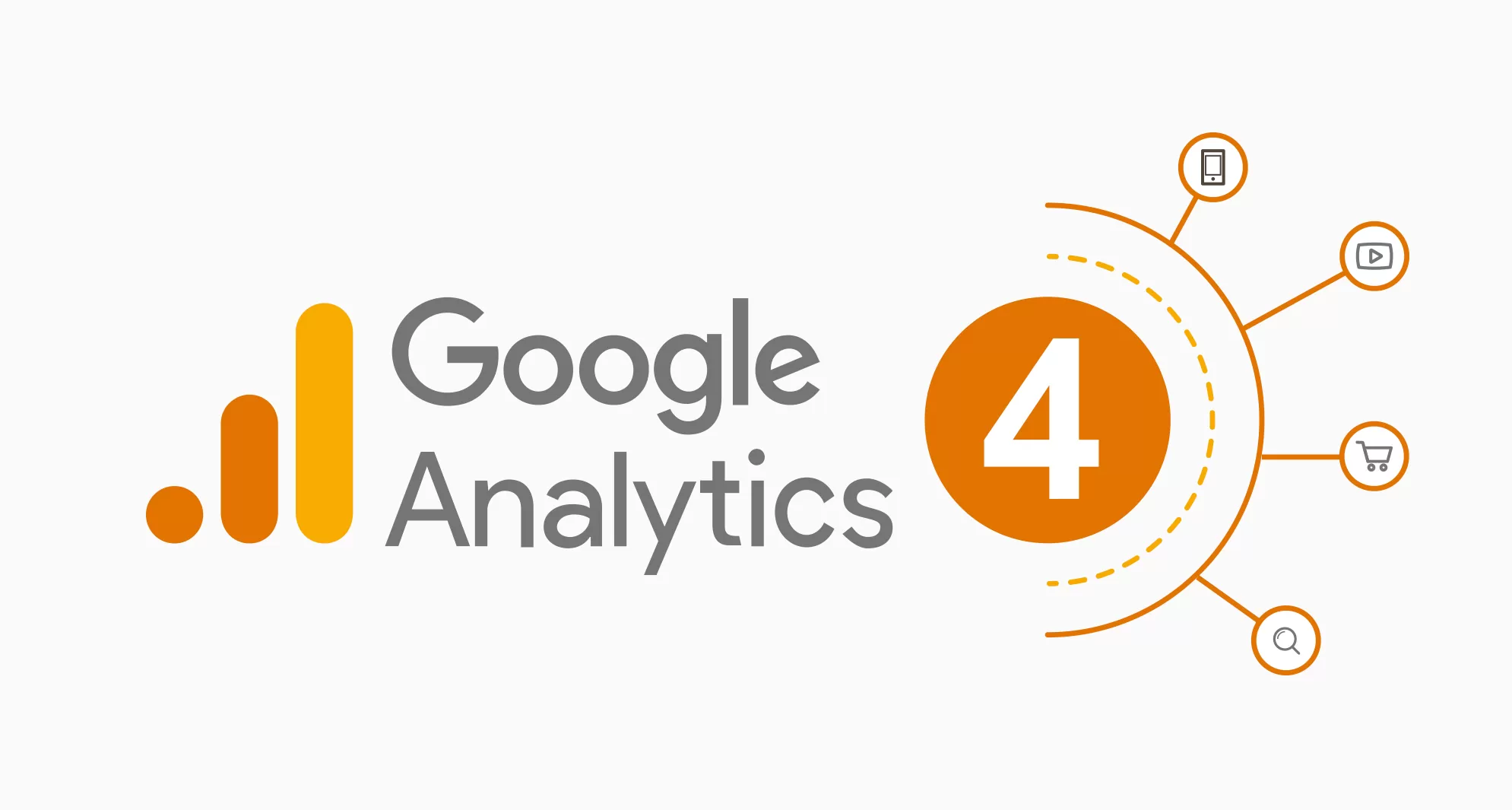
Google Analytics 4 para Negocios: La Guía para Tomar Decisiones con Datos en Colombia [2025]
Tienes una página web, estás creando contenido y quizás hasta inviertes en publicidad. Pero, ¿sabes realmente qué está funcionando? ¿De qué ciudad de Colombia te visitan más? ¿Qué páginas son las más populares? ¿Cuántas de esas visitas se convierten en clientes reales? Dejar de adivinar y empezar a decidir con datos es el paso que separa a los aficionados de los profesionales.
En esta guía, vamos a desmitificar la herramienta de datos más poderosa y gratuita del mundo: Google Analytics 4 (GA4). Te enseñaremos, de forma clara y enfocada en los negocios colombianos, cómo instalarla y cómo leer los informes que de verdad importan para hacer crecer tus ventas.
Tu Hoja de Ruta para Entender tus Datos
- Capítulo 1: ¿Qué es Google Analytics 4 y por qué es diferente?
- Capítulo 2: Instalación Paso a Paso en WordPress (El Método Fácil)
- Capítulo 3: Los 5 Informes que TODO Dueño de Negocio Debe Entender
- Capítulo 4: Creando tu Primer Objetivo de Conversión (Medir lo que Importa)
- Capítulo 5: El Rol de un Hosting Fiable en la Precisión de tus Datos
Capítulo 1: ¿Qué es Google Analytics 4 y por qué es diferente?
Google Analytics 4 es la última versión de la herramienta de analítica de Google. A diferencia de su predecesor (Universal Analytics), GA4 está diseñado para el mundo moderno. Su gran cambio de filosofía es que ahora se centra en los **»eventos»** en lugar de en las «sesiones».
En lugar de solo medir cuánta gente visita una página, GA4 está construido para medir acciones específicas: un clic en un botón, la reproducción de un video, el scroll en una página, una compra, etc. Esto nos da una visión mucho más completa del **viaje del cliente** en nuestra web.
Capítulo 2: Instalación Paso a Paso en WordPress (El Método Fácil)
Conectar GA4 con WordPress es muy sencillo gracias a los plugins.
- Crea tu Cuenta de Google Analytics: Si no tienes una, ve a la página de Google Analytics y crea una cuenta gratuita con tu correo de Gmail. Sigue los pasos para crear una nueva «propiedad» para tu sitio web.
- Obtén tu «ID de Medición»: Al configurar tu propiedad, Google te dará un código único que empieza con «G-«. Este es tu ID de Medición. Cópialo.
- Instala un Plugin en WordPress: Ve a `Plugins > Añadir nuevo` y busca «GA Google Analytics». Es uno de los más ligeros y fáciles de usar. Instálalo y actívalo.
- Configura el Plugin: Ve a `Ajustes > Google Analytics`. En la configuración del plugin, simplemente pega tu «ID de Medición» en el campo correspondiente, selecciona «Global Site Tag» como método y guarda los cambios.
¡Listo! Google Analytics empezará a recopilar datos de tu sitio. Ten en cuenta que puede tardar 24-48 horas en empezar a mostrar los primeros informes.
Capítulo 3: Los 5 Informes que TODO Dueño de Negocio Debe Entender
GA4 tiene docenas de informes, pero para empezar, solo necesitas dominar estos cinco para tomar decisiones inteligentes.
1. Informe de Adquisición de Tráfico
¿Qué te dice?: De dónde vienen tus visitantes.
¿Dónde encontrarlo?: `Informes > Adquisición > Adquisición de tráfico`.
¿Para qué sirve?: Te muestra qué canales te traen más gente: la búsqueda orgánica de Google (Organic Search), redes sociales (Organic Social), tráfico directo, etc. Te ayuda a saber qué estrategias de marketing están funcionando.
2. Informe de Páginas y Pantallas
¿Qué te dice?: Cuáles son las páginas más populares de tu sitio.
¿Dónde encontrarlo?: `Informes > Interacción > Páginas y pantallas`.
¿Para qué sirve?: Te permite identificar tu contenido «estrella». Si ves que un artículo del blog o una página de un producto específico recibe muchas más visitas, sabes que debes potenciar ese tema o producto.
3. Informe de Datos Demográficos
¿Qué te dice?: De qué ciudades y países son tus visitantes.
¿Dónde encontrarlo?: `Informes > Atributos del usuario > Datos demográficos`.
¿Para qué sirve?: Para un negocio en Colombia, es crucial. ¿Te visitan más de Bogotá, Medellín o Cali? Esta información te permite crear campañas de publicidad y ofertas específicas para las regiones donde tu negocio es más popular.
4. Informe de Tecnología (Dispositivos)
¿Qué te dice?: Si tus usuarios te visitan más desde el celular, el computador o una tablet.
¿Dónde encontrarlo?: `Informes > Atributos del usuario > Detalles tecnológicos`.
¿Para qué sirve?: Si descubres que el 80% de tu tráfico viene de celulares, la optimización de tu web para móviles deja de ser una opción y se convierte en tu prioridad #1.
Capítulo 4: Creando tu Primer Objetivo de Conversión (Medir lo que Importa)
El tráfico es vanidad, las conversiones son cordura. Una conversión es una acción valiosa que un usuario realiza en tu web. La más común es rellenar un formulario de contacto.
Para medirlo, lo más fácil es crear una **página de «Gracias»**. Es decir, una página a la que el usuario es redirigido **después** de rellenar el formulario.
Cómo Medir las Visitas a la Página de «Gracias»:
- En el menú de GA4, ve a `Administrar` (el engranaje abajo a la izquierda).
- En la columna de «Propiedad», haz clic en `Eventos`.
- Haz clic en «Crear evento». Dale un nombre a tu evento, como `formulario_contacto_enviado`.
- En las condiciones, pon que `event_name` es igual a `page_view` Y que `page_location` contiene la URL de tu página de gracias (ej: `/gracias-por-contactar/`).
- Guarda el evento. Ahora, ve a `Conversiones` y activa este nuevo evento como una conversión.
A partir de ahora, cada vez que alguien llegue a esa página, GA4 lo contará como una conversión, permitiéndote saber exactamente qué canales de marketing te están trayendo clientes reales.
Tus datos de analítica solo son útiles si son precisos. Si tu hosting es inestable y tu página se cae frecuentemente, ¿qué pasa? El código de seguimiento de Google Analytics no se carga, y esas visitas nunca se registran. Un hosting con un Uptime garantizado del 99.9%, como el que ofrecemos en Colombia Cloud, es la base para una recolección de datos limpia y sin «agujeros negros». Sin datos fiables, cualquier decisión de negocio que tomes será una apuesta a ciegas.